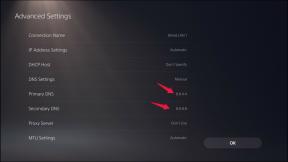Kaip atnaujinti „iPhone“ tvarkyklę sistemoje „Windows 10“
įvairenybės / / August 05, 2021
Kartais „Windows“ kompiuteris neatpažins prie jo prijungto „iPhone“. Taip nutinka, kai joms prijungti naudojate USB laidą. Pasirodžius šiai problemai, nieko daugiau negalite padaryti, kaip išspręsti šią problemą. Jei pirmiausia turite tęsti tai, ką norėjote daryti, turite rasti šios problemos sprendimą atnaujindami „iPhone“ tvarkyklę sistemoje „Windows“.

Turinys
-
1 Kaip atnaujinti „iPhone“ tvarkyklę sistemoje „Windows 10“
- 1.1 1. „Windows Update“ naudojimas
- 1.2 2. Įrenginių tvarkytuvės naudojimas
- 1.3 3. Rankinis diegimas
- 2 Išvada
Kaip atnaujinti „iPhone“ tvarkyklę sistemoje „Windows 10“
Šiandien šiame vadove apžvelgsime 3 skirtingus metodus, kurie padės atnaujinti „iPhone“ tvarkyklę sistemoje „Windows 10“. Taigi, jei turite „iPhone“ ir „Windows 10“ kompiuterį ir neseniai susidūrėte su šia problema, tada šis vadovas skirtas jums, nes tai išspręs žemiau pateikti metodai. Taigi be jokių tolesnių veiksmų pažiūrėkime, kaip atnaujinti „iPhone“ tvarkyklę sistemoje „Windows 10“.
1. „Windows Update“ naudojimas
- Pirmiausia prijunkite „iPhone“ prie „Windows“ kompiuterio naudodami USB kabelį
- Iš ten eikite į „Windows“ nustatymus
- Iš ten eik į Atnaujinimas ir sauga
- Pagal Windows "naujinimo skyriuje, tiesiog spustelėkite Tikrinti, ar yra atnaujinimų „Windows“ automatiškai atnaujins „iPhone“ tvarkykles

2. Įrenginių tvarkytuvės naudojimas
- Prijunkite „iPhone“ prie „Windows 10“ kompiuterio naudodami USB
- Dešiniuoju pelės mygtuku spustelėkite pradžios meniu piktogramą ir eikite į Įrenginių tvarkytuvė

- Naujame ekrane ieškokite Nešiojamieji įrenginiai. Išplėskite tai ir pamatysite „Apple iPhone“

- Dešiniuoju pelės mygtuku spustelėkite tai „Apple iPhone“ ir pasirinkite Atnaujinti tvarkyklę variantą

- Galiausiai kitame pasirodžiusiame ekrane spustelėkite Automatiškai ieškokite atnaujintos tvarkyklės programinės įrangos parinktį ir „Windows“ atliks reikiamą tvarkyklės atnaujinimą

3. Rankinis diegimas
- Prijunkite „iPhone“ prie „Windows 10“ kompiuterio naudodami USB
- Spustelėkite „Windows“ mygtukas ir tada Rmygtuką atidaryti Bėk langas

- Kopijuoti ir įklijuoti % ProgramFiles% \ Common Files \ Apple \ Mobile Device Support \ Drivers į teksto lauką ir paspauskite Gerai
- Tai pateksite į „iPhone“ tvarkyklės aplanką
- Šiame aplanke dešiniuoju pelės mygtuku spustelėkite failą, pavadintą usbaap164.inf ir spustelėkite Diegti parinktį rankiniu būdu įdiegti tvarkyklę

Išvada
Apibendrinant mūsų vadovą, turime 3 skirtingus „iPhone“ tvarkyklės atnaujinimo „Windows 10“ metodus. Siūlome išbandyti kiekvieną metodą, kad sužinotumėte, kuris iš tikrųjų atlieka darbą už jus. Be to, tikimės, kad perskaičius aukščiau pateiktą vadovą, jums buvo naudinga informacija ir pagalba. Praneškite mums, komentuodami žemiau, jei turite daugiau klausimų dėl to paties.
Be to, patikrinkite mūsų „iPhone“ patarimai ir gudrybės, Kompiuterio patarimai ir gudrybėsir „Android“ patarimai ir gudrybės jei turite klausimų apie tai ar norite pagalbos. Ačiū!
Susiję straipsniai:
- Žymeklio greičio keitimas naujausioje „Windows 10“ versijoje 2004
- Kaip ištaisyti 0xC00DB3B2 klaidą sistemoje „Windows 10“?
- Kaip ištaisyti BSOD ERROR 0x00000109 sistemoje „Windows 10“
- Atsisiunčiami „Google Maps“, skirti „Windows 10“
- Kaip išspręsti „Intel Optane“ atminties tvirtinimo klaidą sistemoje „Windows 10“
- Kaip išspręsti klaidą pritaikant transformacijas sistemoje „Windows 10“
Aš esu Amanas, rašau daugiau nei 3 metus pagal įvairias temas. Man didelė garbė turėti galimybę būti „getdroidtips.com“ dalimi, ir esu dėkinga, galėdamas prisidėti prie tokios nuostabios bendruomenės. Gimęs Indijoje, keliauju ir dirbu nuotoliniu būdu.